opnet14.5安装过程
- 格式:doc
- 大小:93.00 KB
- 文档页数:5

1、准备工作在进行安装工作之前,需要进行一些准备工作:(1)准备ANSYS软件。
在网络上下载ansys软件。
(2)虚拟光驱软件。
本文使用daemon作为虚拟光驱软件。
(3)预留大约20G硬盘空间。
(4)禁用无线网卡或其他多余的网卡,只保留一个网卡。
禁用网卡的操作比较简单,如下图所示,进入控制面板>网络和Internet>网络和共享中心,点击右侧按钮【更改适配器设置】。
(直接关网更方便)2、安装必须文件打开下载的ANSYS14.5文件夹,包含两个主要文件ANSYS1457_WINX64_disk1.ISO 及ANSYS1457_WINX64_disk1.ISO。
利用虚拟光驱加载DISK1。
需要注意的是,这里务必使用虚拟光驱或刻录光盘,请勿解压。
文件夹中内容如下图所示,鼠标双击InstallPreReqs.exe文件进行必要程序安装。
3、在虚拟光驱打开H盘:4、找到MAGNITUDE目录,进入5、将目录中的AP14_Calc.exe复制到桌面6、运行桌面上的AP14_Calc.exe,在询问Do you want a license for current host(Y/N)是输入y,回车,让后等待。
知道互相Press any key...是按任意键退出。
7、此时左面出现一个license.txt文件,备用。
8、点击Install ansys license manger9、弹出如下所示提示框,点击ok。
然后I AGREE,在Next10、点击next11、出现下面界面等待:12、过一会出现下面界面,点击continue13、继续continue14、点击继续弹出选择对话框,选择桌面生成的licence.text,点击打开点击继续15、继续点击continue,并等待16、点击exit17、再点击exit18、继续点击exit19、此时license manager安装完毕,继续安装主程序,点击install ANSYS products20、点击i agree然后next21、如下图勾选,安装目录可以更改,不过最好默认,选择next22、点击next23、点击next24、选在skip不关联,点击next25、点击next,关联ug26、本人没安装SolidWorks,点击skip and configure later27、点击next28、点击next29、点击next30、点击next31、耐心等待,可能持续半个小时左右。

OPNET 安装完成之后,需要测试环境变量设置是否正确,一般是通过对opnet自带对的示例仿真,但有可能出现如问题1所述的情况:问题1:<<< Recoverable Error >>> |Process model (aodv_rte) compilation failed |Errors given in file (C:\Users\Administrator\op_admin\tmp\cc_err_5640)这可能是由于两个方面的原因:1、使用的可能是标准库,也可能是empty,这时候如果示例中会用到标准库中的一些东西,就会报错,可以通过设置得到:在project编辑器下,edit->preference,打开后搜索repositories,设置Network Simulation Repositories的value值为stdmod,即标准模型,此时在运行仿真,则会变得正确,如果这样设置后还有错误,说明应该是环境变量设置有问题。
如图1所示。
图12、使用自己建立的模型进行仿真时,如果出现如图2所示的问题:问题2:<<< Program Abort >>>The set of models necessary for running the simulation is incomplete.Check that all the 'repositories' attributes are complete.T (0), EV (-), MOD (NONE), PROC (sim_load_repos_load)图2这是因为我们用的模型库已经不是标准的模型库了,我们是自己创建的模型库,所以需要修改设置:就是将问题1设置的Network Simulation Repository值stdmod 删除,变回empty,如图3所示。

ANSYS 14.5安装教程一、Ansys product安装安装文件夹包含两个ISO镜像文件,disk1和disk2,分别为安装A盘和B盘。
推荐使用虚拟光驱软件Daemon Tools进行安装。
双击打开Daemon Tools软件,出现如下界面。
鼠标单击图中所示按钮,找到Ansys14.5软件存放位置。
页脚内容1打开A盘,弹出以下对话框点击“打开文件夹以查看文件”,找到setup.exe页脚内容2右键点击setup.exe文件,选择以管理员方式运行(请注意一定要以管理员方式运行!!!我之前就是因为没注意这一点,后面第二步服务器安装不了),弹出如下窗口。
页脚内容3点击左上角的Install ANSYS Products,弹出如下画面。
同意,然后next页脚内容4设置安装目录,AN SYS可以装在任意硬盘分区,next选择ANSYS程序包的内容,根据自己的实际需求勾选即可。
页脚内容5接下来会有若干对话框,问我们如何与其他CAD/CAM软件结合起来。
由于我不用Pro/E,未来可能会用到SolidWorks,到时候再设置也来得及。
所以下面会有的几个类似对话框,一律skip。
页脚内容6页脚内容7确认我们已经选择的程序组件,如果选多了,可以退回去重新设置。
next页脚内容8开始程序安装,过程大概三四十分钟后换B盘。
页脚内容9出现上面换盘画面后,首先回到Daemon Tools软件,如下仍然点击图示按钮,会添加另一个drive如下页脚内容10双击上图圈起部分,找到B盘路径页脚内容11点击打开仍然选择“打开文件夹以查看文件”,出现B盘文件夹的全部文件。
页脚内容12回到ansys的安装,点击browse找到B盘路径,开始B盘安装。
页脚内容13安装完成,点击Next页脚内容14在这里需要输入你的计算机名页脚内容15页脚内容16安装完成后,程序提示需要安装许可证服务器,next二、安装许可证服务器(破解)回到了初始安装画面,点击Install ANSYS License Manager页脚内容17点击同意,下一步页脚内容18许可证服务器的安装路径还是放在C盘吧页脚内容19页脚内容20页脚内容21点击继续后,弹出对话框,指定license文件页脚内容22我们必须生成一个license文件,将A盘MAGNITUDE文件夹内的AP145_Calc.exe复制到桌面,这是个自动生成许可程序,不能在虚拟光驱中运作,必须拷到桌面。

一、开始安装大概需要2.3个G的空间3.1、运行modeler_145A_PL1_7116_win.exe一直next,第三步Send reports toReport Server不勾选,如下第四步时选择Standalone:3.2、运行models_145A_PL1_27Feb08_win.exe,一路next就行。
3.3、运行modeler_docs_28-Jan-2008_win.exe,一路next。
二、破解将OPNET.Modeler.14.5.License.Maker-FFS.exe文件复制到opnet安装目录下,执行完上述步骤,可以运行14.5 modeler,在提示下打开License manager,将会看到没有License。
这时,关闭License manage,但不关闭14.5 modeler,然后运行OPNET.Modeler.14.5.License.Maker-FFS.exe,会在c盘生成license文件。
之后,打开License manager,仍旧看不到license文件。
这是由于License manager寻找license文件的目录在D盘。
此时,按照License manager的目录名,在D盘建立相应目录,并把刚才c盘生成的license 文件拷贝进去,遂万事大吉。
重新打开License manager,这下可以看到1000个license文件了。
关掉14.5 modeler和License manager,找到opnet(注意选择与自己电脑相符的版本,32位还是64位)。
右击以管理员身份运行接受协议即可正常运行三、常见错误1破解后直接双击打开,会显示没有合法的license,所以必须以管理员身份运行。
2若是安装三个板块时有出现不停地出现让你指定一个临时文件夹进行解压缩,那么则是这个压缩文件已被损坏,其他的软件也是这个道理。
3在运行modeler_145A_PL1_7116_win.exe文件时,选择的是standalone,但是在opnet 运行中,standalone并没有被启动,因此就需要我们手动完成standalone的启动。

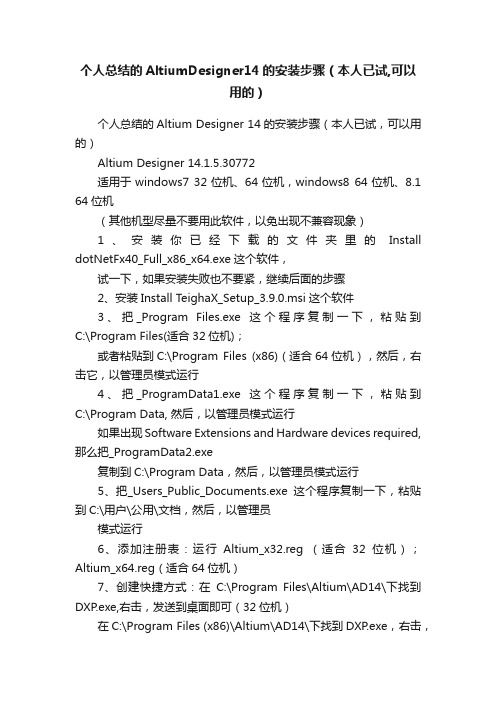
个人总结的AltiumDesigner14的安装步骤(本人已试,可以用的)个人总结的Altium Designer 14的安装步骤(本人已试,可以用的)Altium Designer 14.1.5.30772适用于windows7 32位机、64位机,windows8 64位机、8.1 64位机(其他机型尽量不要用此软件,以免出现不兼容现象)1、安装你已经下载的文件夹里的Install dotNetFx40_Full_x86_x64.exe这个软件,试一下,如果安装失败也不要紧,继续后面的步骤2、安装Install TeighaX_Setup_3.9.0.msi这个软件3、把_Program Files.exe这个程序复制一下,粘贴到C:\Program Files(适合32位机);或者粘贴到C:\Program Files (x86)(适合64位机),然后,右击它,以管理员模式运行4、把_ProgramData1.exe这个程序复制一下,粘贴到C:\Program Data, 然后,以管理员模式运行如果出现Software Extensions and Hardware devices required,那么把_ProgramData2.exe复制到C:\Program Data,然后,以管理员模式运行5、把_Users_Public_Documents.exe这个程序复制一下,粘贴到C:\用户\公用\文档,然后,以管理员模式运行6、添加注册表:运行Altium_x32.reg (适合32位机);Altium_x64.reg(适合64位机)7、创建快捷方式:在C:\Program Files\Altium\AD14\下找到DXP.exe,右击,发送到桌面即可(32位机)在C:\Program Files (x86)\Altium\AD14\下找到DXP.exe,右击,发送到桌面即可(64位机)8、运行桌面上的快捷方式,启动程序9、进入界面后,点击右上角的DXP,下面有My ACCount,会发现My ACCount-not signed in,没关系,中间位置找到Add standalone license file,找到你下载文件里面的License文件夹,然后,选择任意一个文件,点击,保存,会发现屏幕一闪一下,此时系统提示Available License恭喜你,已经可以使用了。

[转载]Opnet仿真环境安装配置(2013-03-09 00:24:59)转载▼标签:转载原文地址:Opnet仿真环境安装配置作者:GoldealOpnet是最常用的网络仿真软件之一(另外一个是NS),它是一个基于离散事件驱动、使用C++为编程语言的超强建模、仿真系统,由OPNET Technologies, Inc.开发,其官网是:。
目前最新版本是17.1,(以前的版本分别有:10.0,12.1,14.0,14.5,15.0,16.0,16.1,17.1)完美支持Windows 7,XP,以及Red Hat Enterprise Linux4,5, Fedora Linux6等操作系统(系统需求列表见:/solutions/system_requirements/modeler/14.5.html)但只有英文版,当然了,这对其用户来说应该不是什么问题,国内曾经有一个小组进行其支持文档翻译工作,不过版本较高,后期版本目前没有翻译,需要的可以Google一下!Opnet是一个收费软件,不过可以从官方下载Education版(下载地址:/university_program/itguru_academic_edition/),网上可以找到的最高**版是14.5(/f/10772965.html),以下便以14.5的安装配置为例,完整搭建Opnet建模仿真环境。
0. 平台选择--windows 7 64bit建模、仿真是较高层次的学习研究工具,需要使用这类工具的一般是专业人士:网络开发者,网络管理员,科研人员,研究生或通信、计算机等专业的学生,对于他们来说,选择什么平台应该没有什么难度,Opnet14.5支持的系统列表如下图:图1 Opnet 14.5系统支持列表如果你想在Red Hat或Fedora Linux上运行Opnet,则上述地址下载的文件是不能安装的,你需要重新找源!本文仅以Windows 7下安装配置为例。

OPNET Modeler安装和文件第一节OPNET Modeler的安装安装OPNET Modeler 之前需要正确安装Visual C++,否则,OPNET不能与VC正确联调。
注意,安装VC是要选择自动注册环境变量,如果用户之前安装过Visual C++而没有让程序自动注册环境变量,则可以手动添加,步骤如下[10]:1、打开“环境变量”对话框。
右键单击“我的电脑”图标,在弹出菜单中选择“属性”,打开“高级”选项卡,单击最下方“环境变量”按钮,弹出如图2-1所示“环境变量”对话框。
也可以从控制面板中进行操作。
图2-1 VC环境变量设置2、添加VC的用户变量。
单击图2-2中include用户变量,弹出如图2-3所示的对话框,在include 变量值中添加如图2-2;其中<VC_dir>\VC98\atl\include;<VC_dir>\VC98\mfc\include;<VC_dir>\VC98\include;其中<VC_dir>表示VC的安装目录。
(因个人电脑安装的不同路径也不同)图2-2 变量设置用同样的方式在lib 变量值中添加:<VC_dir>\VC98\mfc\lib;<VC_dir>\VC98\lib;在MSDevDir变量值中添加:<VC_dir>\Common\MSDev98;在path变量中添加:<VC_dir>\Common\Tools\winNT;<VC_dir>\Common\MSDev98\bin;<VC_dir>\Common\Tools\program Files\Microsoft Visual Studio\VC98\bin。
保存已更改的环境变量,退出。
安装OPNET Modeler的操作。
(如图2-3)安装opnet14.5:路径最好默认(1)先装modeler(2)再装models(3)最后装docs(4)双击license maker破解图2-3 安装说明第二节OPNET常用文件格式OPNET仿真能够运行所必须使用的文件可以分为两类[11]:1、以*.m结尾的文件,如*.nt.m、*.pb.m、*.nd.m、*.pr.m、*.seq、*.prj、*.pk.m、*.ic.m等;2、自定义的文件,如*.h、*.ex.c、*.ps.c、*.ex.cpp、*.ps.cpp、*.gdf。


安装步骤:1、右击软件压缩包,选择解压到LabVIEW2014。
2、右键选择打开2014LV-64WinEng.exe文件。
3、点击确定。
4、点击Unzip解压。
5、点击确定。
6、点击下一步。
7、任意填写信息,点击下一步。
8、点击下一步。
9、点击浏览更改安装路径,建议安装到除C盘以外的磁盘,可在D盘或者其他盘创建一个LabVIEW2014文件夹。
然后点击下一步。
10、点击下一步。
11、点击下一步。
12、点击下一步。
13、选择我接受上述2条许可协议,然后点击下一步。
14、选择我接受上述2条许可协议,点击下一步。
15、点击下一步。
16、软件安装中(大概需要10分钟左右)。
17、点击不需要支持。
18、点击下一步。
19、点击稍后重启。
20、在解压出的文件夹找到NI license Activator.exe文件,鼠标右击选择以管理员身份运行。
21、找到Base右击找到Activate点击。
22、找到Debug Deployment System右击找到Activate点击。
23、找到Full Deployment System右击找到Activate点击。
24、找到Professional Deployment System右击找到Activate点击。
25、找到Student Edtion右击找到Activate点击。
26、找到Appliction Builder右击找到Activate点击。
27、在开始菜单中找到LABVIEW2014软件打开,取消勾选启动时显示,使其处于未选中状态,点击关闭。
28、安装完成。
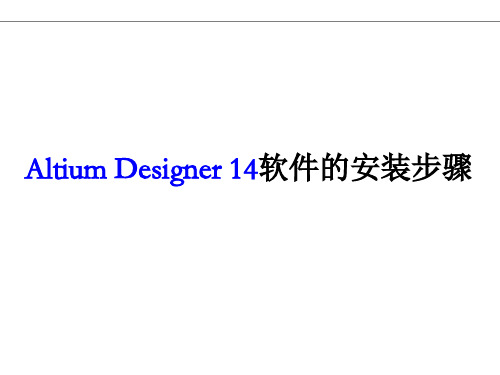


OPNET 14.5打开ODB调试窗口首先点击运行仿真的小人图表。
•在打开的窗口中如图示,先设置simulation kernel 为development.3. 在左边树状结构中找到Execution->debugger.4. 然后点击Run就可以了看到如下:5. 接下来就可以进行调试。
OPNET 14.5 与VC联调搞了好些天,头大!书上的内容全是10.0以前版本的设置方法,14.5版本变化太大,已经完全不适用了。
现在终于弄明白opnet 14.5如何和VC联调。
其实opnet14.5与VC联调不再需要另外特别的设置,不用再到edit—preference中去找这个找那个。
只需要设置好opnet和VC的环境变量就好。
一般的方法是ODB初始化以后,打开VC,在Debug 菜单下单击attach to process,然后选择op_runsim_dev.exe(或者op_runsim_opt.exe),这样就可以利用VC 提供的调试功能进行OPNET 程序调试。
一般情况下attach to process 选项框为空,这可能不是VC和OPNET程序本身的问题,因为有些应用软件的进程和op_runsim_dev.exe(或者op_runsim_opt.exe)进程冲突,如一些杀毒软件,acrobat 等,或者是其他进程开得过多所致。
这时打开任务管理器,找到op_runsim_dev.exe,右键选择调试。
这时会弹出VC。
弹出来的VC工程没有原代码,需要自己手打打开过程原代码,然后在代码中设置断点。
回到ODB中点击continue即可在断点出停止。
其实……就是这么简单……今天放弃了opnet 14.5 安装了10.0,可是安装后发现licence需要用opnet8.1的破解,又安装了8.1并破解,然后果断卸载,后来因为感觉缺少了不少功能,又使用11.5的破解程序,可是licence只有60个了,再次安装8.1,问题出现了,程序无法运行,纠结了一上午,发现,原来第一次卸载不彻底,第二次安装路径和第一次又不同,于是……解决方法:1,启动Modeler,观察dos窗口(用alt+prtscr,如果滚屏太快的话),记下错误的路径名。

OPNET-错误总结如果有错误,一定要耐心的阅读错误提示。
因为这个可以非常高效的帮你找出错误的原因(还会有中文提示哦,这是最关键的,哈哈)。
Simulation Console(左下角)一.2012-8-13:错误提示:<<< Recoverable Error >>>External code file (tcp_api) compilation failedErrors given in file (C:\Documents andSettings\chen\op_admin\tmp\cc_err_2572)<<< Recoverable Error >>>Object repository construction failedExternal code file (C:\ProgramFiles\OPNET\14.5.A\models\std\umts\umts_support.ex.c) compilation failed, see error messages in (C:\Documents andSettings\chen\op_admin\tmp\cc_err_2572)T (0), EV (-), MOD (NONE), PROC (sim_load_repos_rebuild)----<<< Program Abort >>>Error encountered rebuilding repository -- unable to proceedT (0), EV (-), MOD (NONE), PROC (sim_load_repos_load)解决方法:1.设置环境变量还是出现了同样的错误2.将visual c++卸了之后重新安装一遍,然后运行一下VC再打开OPNET运行仿真就可以顺利通过了。

巧用虚拟机让OPNET仿真更轻松作者:王振洲顾明霞来源:《计算机光盘软件与应用》2012年第22期摘要:本文主要介绍了如何利用VMware软件,安装虚拟机,然后在虚拟机中安装OPNET软件,进行网络仿真的方法。
关键词:OPNET;VmWare;网络仿真中图分类号:TP391.9 文献标识码:A 文章编号:1007-9599 (2012) 22-0000-02OPNET网络仿真软件可用于预测网络的性能,为网络的规划设计提供可靠的定量依据,OPNET通过建立现有网络的模型,然后对模型进行修改并进行仿真,可以回答例如:“如果网络扩容,骨干中继链路带宽需要扩大多少?”“如果网络上增设新的业务,网络上的哪些链路或网络设备需要升级和改造?”等“WHAT…… IF…… ”这样的问题。
另外在网络规划设计过程中经常出现多个不同的设计方案,它们往往是各有优缺点,很难作出正确的选择,因此如何进行科学的比较和取舍往往是网络设计者们感到头疼的事。
网络仿真能够通过为不同的设计方案建立模型,进行模拟,获取定量的网络性能预测数据,为方案的验证和比较提供可靠的依据。
OPNET可运行在SUN、HP、Windows NT等多种工作站平台上。
到目前为止,全球已有多个单位采用OPNET技术,用于通信网络研究开发以及网络规划,市场分布包括电信、军事、航天航空、系统集成、咨询服务、大学、行政机关等。
但随着WIN7系统的普及,OPNET的安装成了一个问题,它在WIN7上的安装是挺麻烦的,很费时,给很多希望利用OPNET进行网络仿真的人员提高了入门的难度。
本文介绍的方案是在利用VMWare创建虚拟机,然后在虚拟机上安装XP系统,最后把OPNET安装在XP系统中,一切都很轻松。
下面为读者做具体的介绍。
本文需要的软件如下:vm ware 6.0、Windows xp sp3 ghost版、Visual C++ 6.0和Opnet14.5。
1 安装虚拟机软件,创建虚拟机作者使用的是虚拟机是VMware6.0,只要双击VMware-workstation-6.0.0-45731.exe,按提示单击下一步即可完成。

基于OPNET的路由协议仿真教程(AODV、OLSR、DSR等)前⾔:⽬前由于项⽬需要,学习了基于opnet的⽹络仿真⽅法,发现该软件的学习资料少之⼜少,所以将⾃⼰搜集到的学习资料进⾏整理,希望能帮助后来的⼈。
主要参考资料:OPNET⽹络仿真(清华陈敏版)仿真软件介绍:主流仿真软件如下:OPNET:OPNET是商业软件,所以界⾯⾮常好。
功能上很强⼤,界⾯错落有致,统⼀严格。
操作也很⽅便,对节点的修改主要就是对其属性的修改。
由于OPNET14.5及以前的版本都是免费的,所以⽤户量是三种⽹络仿真软件中最多的,这⼀点很像Windows。
QualNet:QualNet是美国Scalable Networks Technologies公司的产品,前⾝是GloMoSim,根源于美国国防部⾼级研究计划署(DARPA)的全球移动通信计划,主要对⽆线移动通信⽹络进⾏了优化处理,从仿真速度上得到了很⼤的提升,同时通过对⽆线信道和射频技术的建模也保证了较⾼的仿真精度。
QualNet基于已经过验证的PARSEC并⾏仿真内核。
每个结点都独⽴进⾏运算,这也和现实相符合。
允许⽤户在真正的并⾏仿真环境当中优化并⾏仿真性能。
对⼩规模同种复杂度的⽹络模型仿真,QualNet仿真速度是其它仿真器的⼏倍,对于⼤规模⽹络,QualNet仿真速度是其它仿真器的⼏⼗倍,如果QualNet采⽤并⾏仿真机制,能达到⽐其它仿真器快千倍的速度。
相⽐与其他仿真软件,QualNet有其过⼈之处,界⾯友好,功能强⼤,接⼝特别灵活(单从接⼝这⼀点上来说,QualNet倒像Windows,⽽OPNET像Mac),在⽤到多系统的联合仿真是特别⽅便,物理层的建模可借助于Matlab实现。
NS:NS的最好⼀个优点就是开源的,当然也是免费的(像Linux吧),由于是开源的,所以可以⽤于构建某些特殊的节点。
但个⼈感觉,如果你不是编程⾼⼿的话,⽤NS仿真的话,会让你头⼤。

ZXV10 W908无线控制器用户手册ZXV10 W908用户手册资料版本20090925 R1.0产品版本V1.0策划中兴通讯学院文档开发部编著××(写作者的名字)审核××(写审稿人员的名字)测试××(写测试人员的名字)* * * *中兴通讯股份有限公司地址:深圳市高新技术产业园科技南路中兴通讯大厦邮编:518057技术支持网站:客户支持中心热线:(0755)26770800 800-830-1118传真:(0755)E-mail:* * * *编号:×××××××声明本资料著作权属中兴通讯股份有限公司所有。
未经著作权人书面许可,任何单位或个人不得以任何方式摘录、复制或翻译。
侵权必究。
和是中兴通讯股份有限公司的注册商标。
中兴通讯产品的名称和标志是中兴通讯的专有标志或注册商标。
在本手册中提及的其他产品或公司的名称可能是其各自所有者的商标或商名。
在未经中兴通讯或第三方商标或商名所有者事先书面同意的情况下。
本手册不以任何方式授予阅读者任何使用本手册上出现的任何标记的许可或权利。
本产品符合关于环境保护和人身安全方面的设计要求,产品的存放、使用和弃置应遵照产品手册、相关合同或相关国法律、法规的要求进行。
由于产品和技术的不断更新、完善,本资料中的内容可能与实际产品不完全相符,敬请谅解。
如需查询产品的更新情况,请联系当地办事处。
若需了解最新的资料信息,请访问网站见反馈表为提高中兴通讯用户资料的质量,更好地为您服务,希望您在百忙之中提出您的建议和意见,并请传真至:0,或邮寄至:深圳市高新技术产业园科技南路中兴通讯大厦中兴通讯学院文档开发部收,邮编:518057,邮箱:。
对于有价值的建议和意见,我们将给予奖励。
手册说明本手册是用于工程人员在施工过程中参考使用。
内容介绍主要介绍设备的安装,上电,板卡安装等内容。